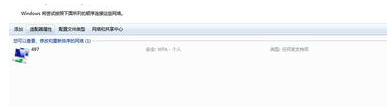笔记本电脑怎么设置取消自动连接WiFi
2017-03-31
相关话题
在你的网络不能用的时候,你会暂时连接你朋友的路由器,但是连完之后,在你每次开机之后都会连接你朋友的路由器。每次都得再去点击断开,超级麻烦。下面就让小编教大家笔记本电脑怎么设置取消自动连接WiFi吧。
笔记本电脑设置取消自动连接WiFi的方法
首先点击电脑的左下角的网络图标,然后弹出下图的界面,点击下图中的“打开网络和共享中心”
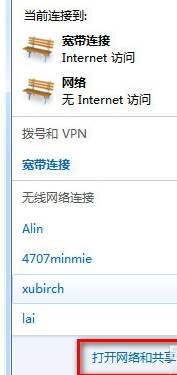
到了“网络和共享中心”后,在左边找到“管理无线网络”,点击它。
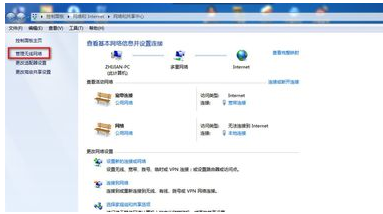
进入到“管理无线网络”里面,你可以看到总共有几个是是自动连接的。
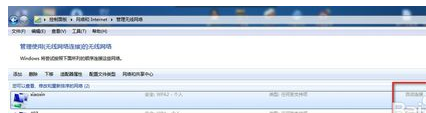
如果你想下次再用此wifi的话,那么就不要把它删除,它会帮你记住该wifi的密码,下次直接手动连接不要输密码。
右击wifi名字,点击“属性”

在属性中的第一个选项中的打钩去点(如下图),然后确定退出。
你在wifi名字的右边会看到“手动连接”
这时候电脑就不会再自动连接该wifi了。
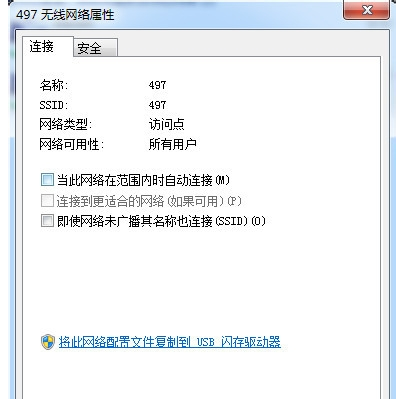
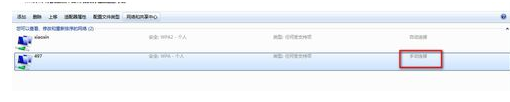
如果你不想再用此wifi,那么就删除掉。
右击wifi名,点击“删除网络”
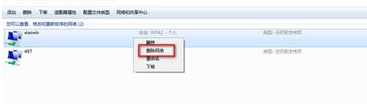
确定界面,删除就不会在找回来了,下次要是想连接得重新输密码!
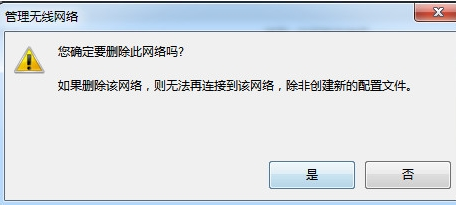
确定之后,你在“管理无线网络”里面就找不到该wifi名字了。